Annons
Gmail är go-to-e-posttjänsten för så många människor. Du kan förvandla Gmail till ett kraftfullt samarbetsverktyg Gör Gmail till ett kraftfullt samarbetsverktyg med dessa apparAnvänder du Gmail för samarbete? Världens universella inkorg har kraftfulla funktioner bakade in och sedan finns det några underbara verktyg för samarbete via e-post från tredje part. Här är några tips som kan hjälpa. Läs mer , göra Gmail bättre med Chrome-tillägg 11 Chrome-tillägg som kommer att driva din Gmail-upplevelseGoogle skapar Chrome-webbläsaren och Google skapar Gmail. Naturligtvis har du några fantastiska Chrome-tillägg för att göra din Gmail-upplevelse bättre. Läs mer , och använd några bra tredje parts Gmail-verktyg 6 imponerande Gmail-verktyg du kan ha missatDet här är de smartaste Gmail-verktygen. Gmail har funnits i mer än ett decennium. Det är redan bra, men det finns många verktyg för att göra e-post ännu bättre för dig. Läs mer .
Låt oss idag se hur du kan koppla ihop Gmail med IFTTT för att automatisera uppgifter och göra ditt liv enklare.
Hur du ansluter Gmail till IFTTT
Öppna IFTTT-webbplats och logga in eller registrera dig. Navigera sedan till Gmail-listan och klicka på Ansluta. Logga in med ditt Google-konto och klicka på Tillåta att bevilja behörigheter. Ditt Google-konto bör nu vara anslutet. Alternativt kan du också ladda ner IFTTTs mobilapp för att göra samma sak.
Ladda ner: IFTTT för Android | iOS (Fri)
1. Lägg till stjärnmärkta e-postmeddelanden som Todoistuppgifter

Många Gmail-användare tenderar att starta viktiga e-postmeddelanden, vanligtvis för att vidta åtgärder senare. Om du tar en paus för att maraton bästa filmer på Netflix De 100 bästa filmerna att se på Netflix just nuDet finns så mycket innehåll på Netflix att det är svårt att sortera vete från massan. Den här artikeln erbjuder en hjälpande hand och räknar ner de 100 bästa filmerna du bör titta på Netflix just nu. Läs mer , kan du lätt glömma att vidta åtgärder på dessa e-postmeddelanden. Om du är en ivrig Gmail-användare och råkar använd Todoist Hur mycket mer produktiv är ToDoist Premium? Här är 6 goda skäl att uppgraderaJag fortsatte att använda ToDoist gratis ett tag. Men fortsatte att möta saker jag ville göra och inte kunde. E-postpåminnelser. Lägga till anteckningar till uppgiften. Saker som verkligen skulle lägga till en hel del ... Läs mer för att snabbt notera påminnelser är du ute efter en behandling.
Du kan automatiskt lägga till en uppgift till Todoist när du spelar en e-postmeddelande i Gmail. På det här sättet kommer du aldrig att missa några av dina stjärnmärkta e-postmeddelanden.
För att göra det, aktivera bara denna applet och ge IFTTT tillstånd att komma åt ditt Todoist-konto. Du kan också konfigurera appletten för att skapa en ny uppgift i det angivna projektet och eventuellt ställa in en prioritet för det.
IFTTT-recept:Lägg automatiskt till en uppgift till Todoist när du spelar en e-postmeddelande i Gmail
2. Be Alexa att skicka e-post till din inköpslista
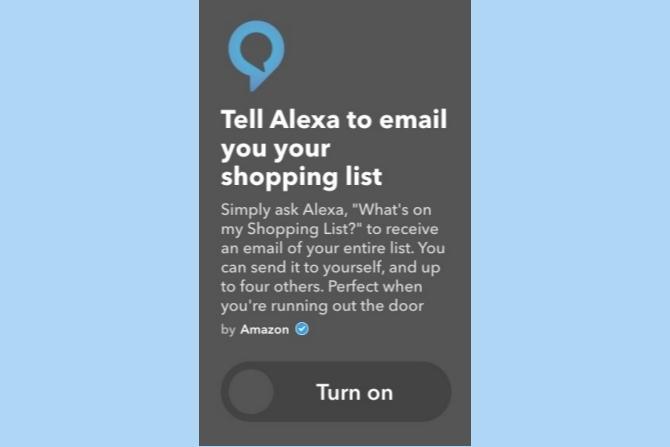
Alexa uppdateras ständigt med mycket nya färdigheter 18 fantastiska nya Amazon Alexa-färdigheter du behöver provaAmazon Echos lista över kunskaper växer hela tiden. Låt oss ta en titt på de mest användbara och smidigaste färdigheterna under de senaste månaderna. Läs mer . En sådan skicklighet som vi alla älskar är förmågan att diktera vår inköpslista. Med hjälp av en IFTTT-applet kan du be Alexa att skicka e-post till din inköpslista. Det här kan vara praktiskt när du springer ut genom dörren för din shoppingresa.
För att göra det, aktivera denna IFTTT-applet och ge IFTTT tillstånd att få åtkomst till Amazon-kontot som är kopplat till din Alexa. Nu kan du helt enkelt fråga Alexa, "Vad finns på min inköpslista" och det kommer att skicka hela listan till upp till fyra av dina angivna e-postadresser.
IFTTT-recept:Be Alexa att skicka e-post till din inköpslista
3. Spara kvitton automatiskt till Evernote
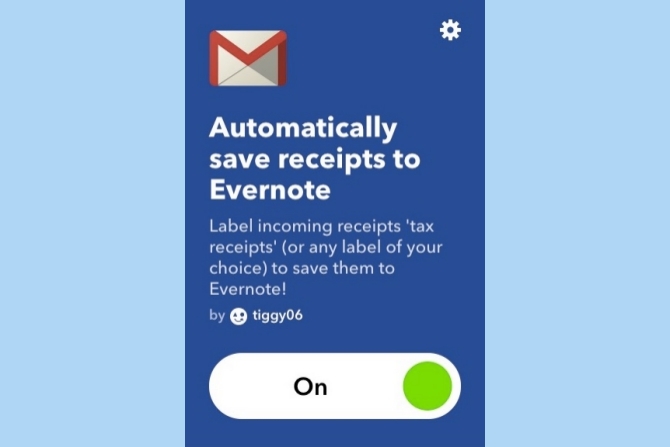
Om du får de flesta av dina kvitton på Gmail kan det vara en bra idé att organisera dem alla på ett enda ställe. Det finns många fantastiska appar som kan hjälpa dig spåra och hantera dina kvitton De bästa kvittonapparna för skanning, spårning och hantering av räkningarDessa kvittenskannerappar hjälper dig att skanna, spara och organisera varje faktura för dina personliga eller affärsmässiga behov. Läs mer , men de flesta av dem kräver att du skannar varje kvitto individuellt. Istället kan du tilldela en viss etikett till sådana e-postmeddelanden i Gmail och sedan använda IFTTT-automatisering för att spara kvitton till Evernote automatiskt.
Öppna först ditt Gmail-konto och klicka på märka ikon> Skapa ny.
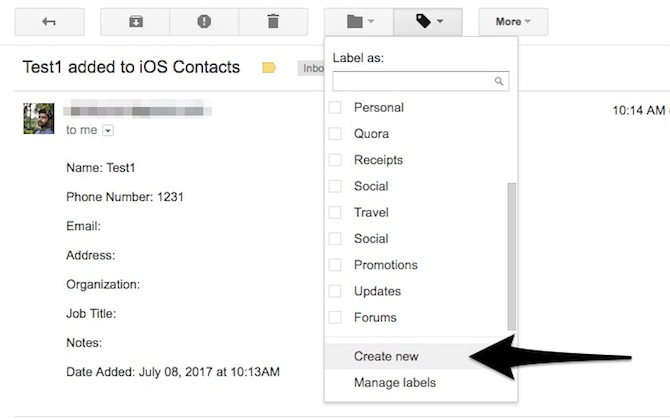
Låt oss säga att jag har skapat en etikett med titeln "Skattemottagning." Välj sedan alla e-postmeddelanden som innehåller skattekvitton och tilldela dem den nya etiketten.
Aktivera nu IFTTT-appleten och bevilja behörigheter till ditt Evernote-konto. Du kan konfigurera etikettnamnet (“Skattemottagning”) i appletinställningarna och valfritt välja taggar och en titel. Observera att etikettnamnet är skiftlägeskänsligt, så se till att ange det exakta namnet.
När du har aktiverat appletten kan du snabbt märka alla dina e-postmeddelanden i Gmail som innehåller kvitton och låta dem sparas automatiskt i din Evernote.
IFTTT-recept:Spara kvitton automatiskt i Evernote
4. Blinka smarta lampor när du får en e-post

Det är ingen hemlighet att du kan vara det oändligt kreativt med smarta belysningslösningar 7 Kreativa användningsområden för färgad LED-automatiserad belysningAtt slå på lamporna automatiskt är verkligen coolt, men det drar inte fördel av det fulla spektrumet av färger som finns tillgängliga med RGB-belysning. För det måste vi bli kreativa. Läs mer . Fortsätt strimman och låt oss se hur du kan få dina smarta lampor att blinka när du får en ny e-post.
För att konfigurera det, aktivera bara appletten och anslut ditt Philips Hue / LIFX-konto. Din smarta lampa bör nu lysa upp när du får ett nytt e-postmeddelande. Om du får alltför många e-postmeddelanden kan du välja att blinka lamporna endast när du får ett e-postmeddelande från en viss adress.
Om du har en annan smart belysningslösning, oroa dig inte - du bör kunna hitta en IFTTT-applet för det. I sällsynta fall kan du inte hitta en, du kan alltid skapa en IFTTT-applet.
IFTTT-recept: Blink Hue-lampor när du får ett inkommande Gmail
IFTTT-recept: Blink Hue-lampor när du får ett e-postmeddelande från en specifik adress
IFTTT-recept:Blinka dina LIFX-lampor
5. Få e-postmeddelanden när nya artiklar matchar din eBay-sökning

Ibland, om en produkt inte finns i lager under lång tid, kan listan tas bort från eBay. Istället för att bli uppriktigt fortsätta att komma tillbaka till eBay för att kontrollera om en viss produkt är tillgänglig, kan det vara ett bättre alternativ att ha eBay varnar automatiskt när en produkt hittas.
För att göra det, aktivera denna IFTTT-applet och anslut ditt eBay-konto. Du kan konfigurera appletinställningarna för att ange söktermen och eventuellt ställa in ett högsta pris. Nu, när en produkt som matchar din sökning dyker upp, bör du få ett e-postmeddelande med produktinformationen. Njut av shoppar på eBay som en chef! 5 kritiska eBay-shoppingtips du måste känna tilleBay skiljer sig från Amazon och andra shoppingsajter. Här är de kritiska eBay-tips som du måste veta för att lyckas. Läs mer
IFTTT-recept:Få en e-postmeddelande när en ny artikel matchar din eBay-sökning
6. Lägg till stjärnmärkta e-postmeddelanden som påminnelser i Google Kalender
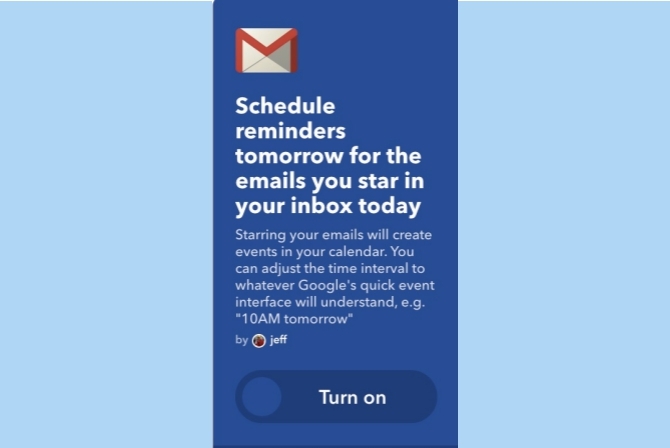
Om du svär vid Google Kalender som din att göra-lista-app Påminnelser gör Google Kalender till en otrolig att göra-listaUnderhåller du en uppgiftslista och en separat kalender? Det introducerar friktion eftersom uppgifter och schemaläggning är beroende av varandra. Google löste nu detta genom att introducera påminnelser i Google Kalender på Android. Läs mer , kan du automatiskt lägga till dina stjärnmärkta e-postmeddelanden som påminnelser i Google Kalender. På detta sätt kommer du alltid att påminnas om dina viktiga e-postmeddelanden vid en viss tidpunkt.
För att göra det, aktivera IFTTT-appletten och bevilja behörigheter för att få åtkomst till din Google Kalender. Standard påminnelsetid är inställd på 10:00 påföljande dag, men du kan ändra den till din smak. Påminnelserna inkluderar från-adress och e-postämne som standard, och du kan lägga till andra detaljer som e-postkroppen i vanlig text.
IFTTT-recept: Schemalägg påminnelser imorgon för de e-postmeddelanden du spelar i din inkorg idag
7. Hitta din förlorade telefon

Om du tenderar att förlägga din telefon mycket kan denna applet hjälpa dig hitta den genom att ringa ditt nummer. Denna funktionalitet är endast begränsad till U.S.-baserade nummer.
För att komma igång, aktivera IFTTT-appletten och anslut ditt telefonnummer. För att hitta din telefon, skicka bara ett e-postmeddelande till din Gmail-adress med "#lostphone" (utan offert) i ämnesfältet. IFTTT kommer då att ringa upp din telefon för att hjälpa dig spåra den. Observera att detta är ett vanligt operatörssamtal, och därför skulle det inte fungera om ringsignalen på din telefon är tyst.
Det här kan fungera bra om din telefon ligger runt någonstans i huset. Men som vi har sagt tidigare är det bättre att använda en mer robust spårningslösning som den Android Enhetshanterare 2 enkla sätt att återställa en förlorad eller stulen Android-telefonDessa metoder kan hjälpa dig hitta din förlorade eller stulna Android-telefon eller surfplatta. Läs mer .
IFTTT-recept:Hitta din förlorade telefon
8. Spara nya e-postbilagor på Google Drive
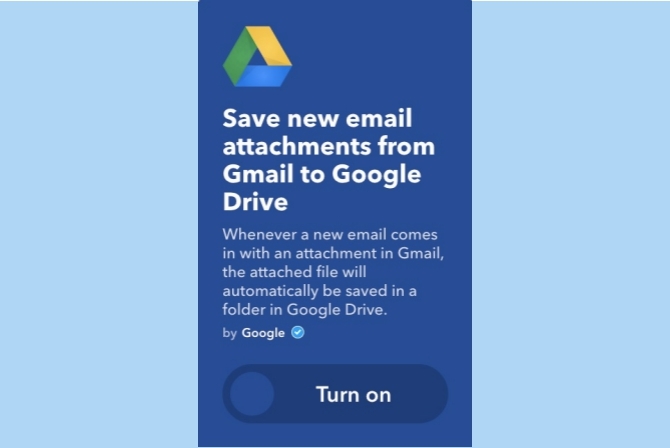
En del människor gillar tanken på att organisera sina e-postbilagor på ett ställe för enkel åtkomst senare. Med hjälp av denna applet kan du enkelt lagra alla dina nya e-postbilagor från Gmail till din Google Drive.
För att komma igång, aktivera IFTTT-appletten och ge åtkomst till din Google Drive. När du får ett nytt e-postmeddelande med en bilaga bör bilagan filen sparas automatiskt i en mapp på Google Drive. Standardlagringsplatsen i Google Drive är IFTTT / Gmail-bilagor, men du kan ändra det enkelt genom att gå till applets inställningar.
IFTTT-recept:Spara nya e-postbilagor från Gmail till Google Drive
9. Synkronisera kvitton, fakturor och beställningar till Google Sheets
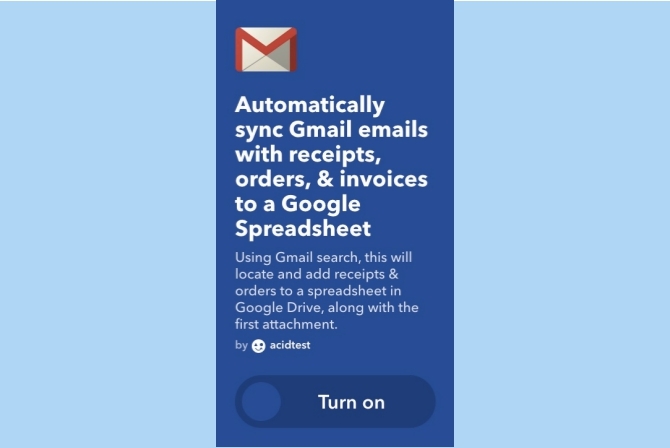
Idag innehåller e-postmeddelanden alla typer av viktiga bilagor - inklusive fakturor, kvitton och mycket mer. Egenföretagare Självföretag fungerar: 6 tips för att starta ditt första onlineföretag hemifrånMed explosionen av digital teknik och snabba internethastigheter letar fler och fler efter en väg ut ur pendlingen och hotet från kortvariga kontrakt att arbeta från ... Läs mer kanske vet vikten av att lagra dem på ett ställe för att undvika krångel under skattesäsongen. Att organisera alla sådana bilagor manuellt kan bli lite tråkigt. Tack och lov kan du använda denna applet för att automatisera processen.
För att göra det, aktivera IFTTT-appletten och ge behörighet att komma åt ditt Google-kalkylblad. När du har aktiverat det kan du konfigurera appletinställningen så att den innehåller sökfrågan. Som standard är det inställt på: "Ämne: kvitto ELLER Ämne: order ELLER Ämne: faktura". När du får ett nytt e-postmeddelande som matchar sökfrågan, synkroniserar IFTTT alla sådana e-postmeddelanden med ett Google-kalkylblad.
IFTTT-recept: Synkronisera e-postmeddelanden med kvitton, fakturor och beställningar till ett Google-kalkylblad
Utforska fler IFTTT-apparater för Gmail
Detta är inte alls en uttömmande lista över IFTTT-appleter för Gmail. Det finns flera andra appletar som du kan utforska genom att besöka IFTTT-webbplats. I det sällsynta fallet att du inte hittar det du letar efter kan du enkelt göra det skapa din egen.
Vilka IFTTT-appleter använder du för att öka din Gmail-upplevelse? Missade vi några viktiga? Vi skulle gärna höra om dem i kommentarerna nedan.
Bildkredit: Jag är NIKOM via Shutterstock.com
Abhishek Kurve är en datavetenskaplig grundutbildare. Han är en nörd som omfamnar all ny konsumentteknologi med omänsklig entusiasm.

